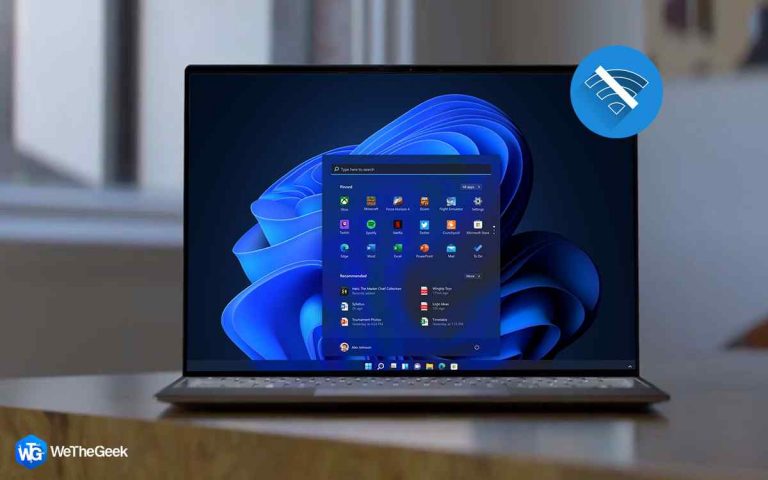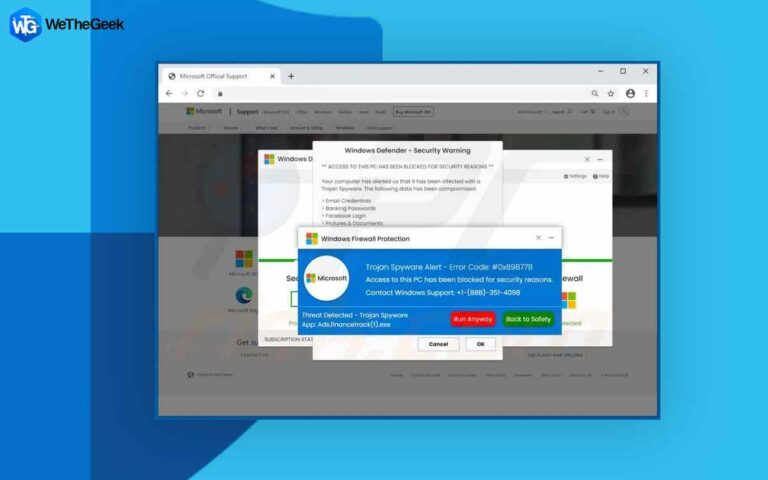Как конвертировать PDF в Блокнот в Windows?
Ах, этот скромный PDF. Он широко используется, он надежен, его немного сложно редактировать, не так ли? Иногда вам просто нужен необработанный текст, чистый набор слов, и именно здесь на помощь приходит Блокнот. Но как преодолеть разрыв между этими двумя, казалось бы, несоизмеримыми мирами? Не бойтесь, друзья-воины Windows, мы здесь, чтобы провести вас через великолепное преобразование, преобразование PDF-файла в Блокнот!
Хотите знать, почему Блокнот? Независимо от того, являетесь ли вы минималистом, любите работать с обычным текстом или вам нужно редактировать без форматирования, преобразование PDF в Блокнот в Windows — ваше решение. Мы здесь, чтобы провести вас через этот процесс.
Итак, без лишних слов, давайте начнем.
Как конвертировать PDF-файлы в Блокнот?
PDF, популярный формат файлов, славится своей единообразием и универсальной совместимостью. Однако бывают случаи, когда нам требуется более редактируемое и простое текстовое представление содержимого, и именно здесь на помощь приходит Блокнот. Представьте себе сценарий, в котором вам нужно извлечь и изменить данные из файла PDF — задача, которая не только сложна, но и без подходящих инструментов отнимает много времени.
Не бойтесь, мы рассмотрим проверенные методы, которые позволят вам легко конвертировать PDF в Блокнот на вашем устройстве Windows.
Способ 1. Используйте профессиональное программное обеспечение для редактирования PDF-файлов.
Когда дело доходит до преобразования PDF в текст, наличие подходящего инструмента для редактирования PDF может иметь решающее значение. Хороший инструмент преобразования должен иметь несколько функций, таких как обработка всех страниц, преобразование нескольких файлов, OCR (оптическое распознавание символов) и поддержание форматирования в вашем PDF-файле. Для этого мы предлагаем вам Systweak PDF-редактор.
Systweak PDF Editor представляет собой комплексное решение, позволяющее решать широкий спектр задач, связанных с PDF. Этот интеллектуальный и надежный инструмент предоставляет пользователям возможность легко просматривать, редактировать и конвертировать PDF-документы. Узнайте об удобстве и эффективности, которые Systweak PDF Editor привносит в вашу работу с PDF.
Он упрощает процесс преобразования PDF в Блокнот, предлагая пользователям простой метод достижения этого преобразования. Выполните следующие действия, чтобы легко преобразовать PDF-документы в формат Блокнота с помощью Systweak PDF Editor:
Шаг 1. Загрузите и установите Systweak PDF Editor на свой компьютер.
Шаг 2. Откройте редактор Systweak PDF и на панели инструментов нажмите значок Конвертировать PDF вариант.

Шаг 3: Теперь нажмите Добавить файлы и загрузите PDF-файл.

Шаг 4: Нажмите на стрелка раскрывающегося списка значок спереди Выходной формат и выбери Текст.

- Наконец, нажмите на Преобразовать в текст

Поздравляем с успешным преобразованием! Ваш PDF-файл был легко преобразован в Txt-файл.
Читайте также: Как конвертировать PDF в Excel без потери форматирования?
Способ 2: конвертировать PDF в блокнот с помощью онлайн-инструментов
Многочисленные веб-сайты предлагают бесплатные и удобные услуги преобразования PDF в Блокнот. Просто загрузите PDF-файл и вуаля! Ваш текстовый документ Блокнота готов к загрузке. Однако будьте осторожны и обеспечьте безопасность своих данных, выбирая надежные платформы.
Шаг 1: Перейти к PDF2GO.com и нажмите «Выбрать файл», загрузите PDF-файл и нажмите кнопку «Пуск».

Шаг 2: Теперь нажмите «Загрузить».

Читайте также: Лучшие способы конвертировать PDF в JPG в Windows 10,11
Почему вам следует выбирать программное обеспечение для редактирования PDF-файлов вместо бесплатных онлайн-конвертеров?
Выбор между специальным программным обеспечением для редактирования PDF-файлов и бесплатным онлайн-конвертером зависит от ваших конкретных потребностей и сложности задач редактирования PDF-файлов. Вот разбивка плюсов и минусов каждого варианта:
1. Специальное программное обеспечение для редактирования PDF-файлов.
Преимущества:
- Офлайн-доступ и безопасность: Редактируйте PDF-файлы в любое время и в любом месте, не полагаясь на подключение к Интернету. Это может иметь решающее значение для конфиденциальных документов или при работе в дороге.
- Расширенные возможности редактирования: Выйдите за рамки простого редактирования текста. Большинство программ предлагают такие функции, как:
- Редактирование изображений: Заменяйте, изменяйте размер или обрезайте изображения в PDF-файле.
- Управление страницами: Вставляйте, удаляйте, вращайте или извлекайте страницы.
- Заполнение формы: Комментируйте и заполняйте интерактивные формы в электронном виде.
- OCR (оптическое распознавание символов): Преобразуйте отсканированные PDF-файлы в редактируемый текст.
- Безопасность документов: Добавляйте пароли, разрешения или удаляйте конфиденциальную информацию.
- Пакетная обработка: Редактируйте несколько PDF-файлов одновременно, экономя время и усилия.
- Настраиваемый интерфейс: Настройте программное обеспечение в соответствии с вашими предпочтениями в рабочем процессе.
- Долгосрочные инвестиции: Одноразовая покупка может сэкономить вам деньги в долгосрочной перспективе по сравнению с частым использованием онлайн-инструментов.
Недостатки:
- Расходы: Специальное программное обеспечение обычно требует единовременной оплаты или абонентской платы.
- Кривая обучения: Кривая обучения некоторым программам может быть более сложной по сравнению с более простыми онлайн-инструментами.
2. Бесплатный онлайн-конвертер PDF-файлов.
Преимущества:
- Бесплатно и удобно: Получите доступ к базовым инструментам редактирования без каких-либо предварительных затрат или установки.
- Быстро и просто: Идеально подходит для незначительного редактирования или периодического преобразования PDF-файлов.
- Никаких системных требований: Работает на любом устройстве с веб-браузером.
Недостатки:
- Ограниченные возможности: Часто ограничивается базовым редактированием текста, аннотациями и преобразованиями.
- Онлайн-зависимость: Требуется подключение к Интернету, что может быть неудобно или невозможно в некоторых ситуациях.
- Проблемы безопасности: Загрузка конфиденциальных документов в онлайн-инструменты может представлять угрозу безопасности.
- Ограничения по размеру файла: Многие бесплатные инструменты имеют ограничения на размер файла или объем обработки.
- Реклама и перерывы: Бесплатные инструменты часто содержат навязчивую рекламу или ограниченный доступ без обновления.
В итоге –
Выбирайте специализированное программное обеспечение, если:
- Вам нужны расширенные функции редактирования, такие как распознавание текста, заполнение форм или управление страницами.
- Вы цените автономный доступ, безопасность и пакетную обработку.
- Вы часто редактируете PDF-файлы и ищете долгосрочное решение.
Выбирайте бесплатный онлайн-конвертер, если:
- Вам нужны только базовые правки или периодические преобразования.
- Вы отдаете предпочтение удобству и свободному доступу.
- Вам комфортно пользоваться онлайн-инструментами и ограничениями безопасности.
В конечном счете, лучший выбор зависит от ваших индивидуальных потребностей и приоритетов. Прежде чем принимать решение, оцените сложность ваших задач по редактированию, ваш бюджет и уровень комфорта при использовании онлайн-инструментов.
Читайте также: 5 причин, почему компаниям следует использовать хороший инструмент PDF
Конвертируйте PDF-файлы в текстовые файлы на ходу
Преобразование PDF в Блокнот — это искусство и необходимость, которая привлекает минималистов, мастеров клавиатуры и любителей простого текста. Независимо от того, используете ли вы профессиональные инструменты, такие как Systweak PDF Editor, или выбираете простоту в Интернете, разные методы удовлетворяют разнообразные потребности. Выбор между специализированным программным обеспечением и бесплатными онлайн-конвертерами зависит от глубины потребностей: расширенные функции, автономный доступ и долгосрочное решение отдают предпочтение первому, в то время как спорадические изменения склоняются к простоте второго.
Чтобы получить больше таких руководств по устранению неполадок, списков, а также советов и подсказок, связанных с Windows, Android, iOS и macOS, подпишитесь на нас на Фейсбук, Инстаграм, Твиттер, YouTubeи Пинтерест.